विज्ञापन
क्या होगा अगर आप अपनी आवाज के साथ किसी भी ऐप को कमांड कर सकते हैं?
स्मार्टफोन वॉइस रिकग्निशन टेक्नोलॉजी- जैसे सिरी, गूगल असिस्टेंट और कोरटाना- निश्चित रूप से जीवन को आसान बनाती है। आप ऐसा कर सकते हैं दिशा पूछो, खोजों को खोजें, और अपने दोस्तों को अपनी आवाज़ का उपयोग करके पाठ करें।
हालाँकि, क्या आप जानते हैं कि किसी भी कीबोर्ड-उत्तरदायी एप्लिकेशन को वॉयस कमांड को पहचानना संभव है?
नीचे, हम यह पता लगाएंगे कि आपके पास iPhone या Android स्मार्टफोन है या नहीं। फिर, मेरे कुछ पसंदीदा तरीके जानने के लिए पढ़ते रहें वॉइस कमांड का उपयोग करें अन्य ऐप्स के साथ।
अपने Android डिवाइस पर Google सहायक का उपयोग करना
एंड्रॉइड स्मार्टफोन में पहले से ही एक अंतर्निहित आवाज-संचालित सहायक है। आईटी इस Google सहायक कहा जाता है. इसे लॉन्ग-प्रेस करके खोलें घर आपके डिवाइस पर बटन। फिर ऊपरी दाईं ओर ट्रे आइकन देखें और इसे टैप करें।
अन्वेषण करना अनुभाग आपको इसमें गोता लगाने देता है Google सहायक की पूर्ण क्षमताएं तृतीय-पक्ष एप्लिकेशन की तलाश में। हालाँकि, अब, हम इसके द्वारा निर्मित कार्यक्षमता पर ध्यान केंद्रित करेंगे।

उन अंतर्निहित सुविधाओं में से एक माय डे न्यूज ब्रीफिंग है। Google सहायक फलक के ऊपरी दाएँ भाग में तीन-डॉट आइकन टैप करके इसे एक्सेस करें। उसके बाद चुनो
समायोजन और नीचे स्क्रॉल करें मेरा दिन के नीचे सेवाएं उप-लेबल। यह सुविधा आपको दैनिक अनुकूलित जानकारी प्राप्त करने की अनुमति देती है।
आप मौसम के पूर्वानुमान और अपने आगामी काम के बारे में जानकारी सुनने के लिए इसे बदल सकते हैं। शायद आप समाचारों की सुर्खियाँ सुनना पसंद करेंगे। मेरा दिन आपको तीनों देता है। आपके रिमाइंडर्स और मीटिंग्स का एक रडाउन सुनना भी संभव है।
अपने स्मार्टफ़ोन पर खोज क्वेरी टाइप करने का मन नहीं है? कोई चिंता नहीं। Google सहायक स्वाभाविक रूप से पूछे जाने वाले प्रश्नों का भी जवाब देता है। "अरे, Google" कहकर प्रारंभ करें। फिर, अपना प्रश्न पूछें। उदाहरण के लिए, आप कह सकते हैं, "हे Google, किस टीम ने सुपर बाउल LII जीता?" तब Google सहायक आपके फ़ोन की स्क्रीन पर परिणामों का जवाब देता है और खींचता है।
Google सहायक एक एकीकृत खरीदारी सूची है भी। इसका उपयोग करने के लिए, बस कहें, "हे, Google, मेरी खरीदारी सूची में जोड़ें (आइटम)।"
कमांड एक साथ कई आइटम जोड़ने के लिए भी काम करता है। बस उन्हें "और" शब्द से अलग करें। फिर, अपनी खरीदारी सूची पर जाएं Google सहायक की सेटिंग मेन्यू।
वहां से, नीचे स्क्रॉल करें खरीदारी की सूची विकल्प। जब आपके सूचीबद्ध आइटम स्क्रीन पर दिखाई देते हैं, उनके पास प्रत्येक के पास आसान चेकमार्क हैं। वैकल्पिक रूप से, कहें, "हे Google, मेरी खरीदारी सूची में क्या है?" परिणाम सुनने के लिए।
एक नीला भी है अपनी सूची की खरीदारी करें प्रविष्टियों के नीचे बटन। इसका उपयोग करके, आप उत्पादों के लिए ऑनलाइन खरीदारी शुरू कर सकते हैं। हालाँकि, उस घटक के लिए अभी तक वॉयस कमांड नहीं हैं।
Google कैलेंडर उन लोगों के लिए एक परिचित ऐप है जो एक सुव्यवस्थित जीवन शैली को बनाए रखना पसंद करते हैं। Google सहायक के लिए धन्यवाद, आप अपनी आवाज़ का उपयोग करके दिन के एजेंडे पर विवरण प्राप्त कर सकते हैं।
बस कहो, "मेरे एजेंडे पर क्या है?" आप अधिक सटीक भी पूछ सकते हैं और पूछ सकते हैं, "मंगलवार को मेरी पहली बैठक कब होगी?" इसके अलावा, आप बोलकर अपने कार्यक्रम में एक नई घटना जोड़ सकते हैं।
एंड्रॉइड डिवाइस पर वॉयस कमांड को सक्षम करना
Google सहायक आपके स्मार्टफ़ोन से बात करने का एकमात्र विकल्प नहीं है। भाषण से पाठ भी काम करता है Android पर भाषण-से-पाठ के साथ अपने हाथ ऊपरअपनी आवाज़ का उपयोग करके टेक्स्ट टाइप करने के लिए आपको एंड्रॉइड पर स्पीच-टू-टेक्स्ट का उपयोग करने के तरीके के बारे में जानने की ज़रूरत है। अधिक पढ़ें Android प्लेटफॉर्म पर।
आपके पास किस प्रकार का Android फ़ोन है, इसके आधार पर आपके फ़ोन पर ध्वनि कमांड सेट करने के कुछ तरीके हैं।
Android Nougat पर
वॉइस कमांड सेट करने की पहली (और पुरानी) विधि के लिए, टैप करें समायोजन आइकन। फिर, पर स्क्रॉल करें निजी अनुभाग। उस शीर्ष लेख के तहत, का चयन करें भाषासत्रोत. ध्यान दें भाषण अनुभाग और द आवाज़ डालना इसके नीचे विकल्प। उस क्षेत्र को टैप करें और चुनें उन्नत Google सेवाएँ वहाँ से वॉयस इनपुट सर्विसेज मेन्यू। बस उपयुक्त रेडियो बटन का चयन करें।
यदि आप नहीं चुनते हैं बढ़ी विकल्प, वाक्-टू-पाठ सुविधा तृतीय-पक्ष एप्लिकेशन के साथ काम नहीं करती है। बुनियादी सेटिंग केवल आपको देता है सीधे भाषण-से-पाठ क्षमताओं Google सहायक का उपयोग करके अपनी आवाज़ के साथ एक Android फ़ोन लॉक / अनलॉक कैसे करेंआप Google सहायक का उपयोग करके अपने फ़ोन को अनलॉक या लॉक कर सकते हैं! यह मार्गदर्शिका आपको सेटअप के माध्यम से चलेगी। अधिक पढ़ें Google सहायक द्वारा प्रदान किया गया। हालाँकि, इस बात से अवगत रहें कि कुछ उपयोगकर्ताओं ने रिपोर्ट की है कि एन्हांस्ड सिस्टम ने उनके शब्दों को ठीक से नहीं पहचाना है। अपने Android संस्करण और डिवाइस के आधार पर अलग-अलग परिणामों की अपेक्षा करें।
सेटिंग्स प्रभावी होने से पहले, आपको एक संवाद बॉक्स दिखाई देगा जो आपसे स्पीच-टू-टेक्स्ट को सक्षम करने की पुष्टि करने के लिए कहता है। चुनें ठीक आगे बढ़ने के लिए।
प्रत्येक मेनू विकल्प के दाईं ओर गियर आइकन आपको इससे संबंधित सेटिंग्स को ट्वीक करने देता है। उदाहरण के लिए, आप कर सकते हैं अपनी पसंदीदा आउटपुट भाषा चुनें Google Chrome में भाषाएँ कैसे बदलेंवास्तव में एक विदेशी भाषा में महारत हासिल करने के लिए, आपको विशेषज्ञों को "विसर्जन" कहने की आवश्यकता है। Google Chrome की भाषा बदलने की कोशिश क्यों नहीं की गई? अधिक पढ़ें .
जब आप कीबोर्ड पर निर्भर रहने वाले ऐप में हैं, तो देखें माइक्रोफोन बटन. इसका स्थान एप्लिकेशन और आपके ऑपरेटिंग सिस्टम संस्करण के आधार पर भिन्न होता है।
क्या यह कीबोर्ड बटन के रूप में नहीं दिखता है? उस अनुभाग पर कुंजियों को देखें जो आपके लिखे हुए शब्दों को प्रदर्शित करता है। माइक आइकन उन शब्दों के दाईं ओर हो सकता है।
एक बार जब आप माइक्रोफ़ोन टैप करते हैं, तो आप ऐप पर अपना टेक्स्ट बोल सकेंगे।
Android Oreo पर
वैकल्पिक रूप से, यदि आपके पास एक नया एंड्रॉइड फोन है, तो आपकी सेटिंग थोड़ी भिन्न हो सकती है।
वॉइस कमांड सेट करने के लिए, पर जाएं समायोजन, फिर सरल उपयोग. दबाएं लिखे हुए को बोलने में बदलना स्थापना।
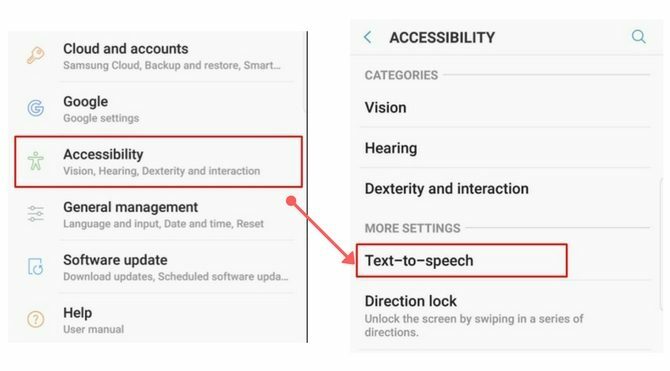
फिर, सक्षम करें या चुनें कि आप किस पाठ-से-वाक् विकल्प को अपना फ़ोन डिफ़ॉल्ट के रूप में उपयोग करना चाहते हैं। आप यहां भाषण पहचान दर और पिच को भी समायोजित कर सकते हैं।

फिर, जब आप उस ऐप में होते हैं जिसके साथ आप वॉयस कमांड का उपयोग करना चाहते हैं, तो कीबोर्ड को पॉप अप करने के लिए टेक्स्ट फ़ील्ड पर टैप करें। जब ऐसा होता है, तो अपने पाठ के लिए इनपुट सेटिंग बदलने के लिए कीपैड पर थोड़ा कीबोर्ड आइकन पर क्लिक करें। पहले से सक्षम डिफ़ॉल्ट पाठ से वाक् कार्यक्रम चुनें।
फिर, अपने फोन पर अपने पाठ को बोलें और स्क्रीन पर दिखाई देने वाले शब्दों को देखें।
Android पर उपयोग करने के लिए वॉयस कमांड डालना
अब आप जानते हैं कि आईओएस या एंड्रॉइड डिवाइस पर वॉइस कमांड की पहचान कैसे सेट करें। जैसा कि आप ऊपर दिए गए चरणों से देख सकते हैं, इसे ऑपरेटिंग सिस्टम पर करना अपेक्षाकृत जल्दी है।
लेकिन आप इस सेटिंग को सक्षम क्यों करना चाहेंगे? मेरे फ़ोन पर अन्य ऐप्स के साथ वॉइस कमांड का उपयोग करने के मेरे तीन पसंदीदा तरीके हैं।
1. एवरनोट को डिक्टेट नोट्स
कई लोगों की तरह, आप एवरनोट का उपयोग कर सकते हैं विभिन्न डिजिटल नोट एकत्र करने के लिए एवरनोट का उपयोग करने के 15 सर्वश्रेष्ठ तरीकेएवरनोट आपके विचार से अधिक बहुमुखी है। हम आपको एवरनोट का उपयोग करने के लिए 15 सबसे अच्छे तरीके दिखाएंगे, जैसे कि परियोजनाओं को प्रबंधित करने, बुलेट जर्नलिंग, या सूची साझा करने के लिए। अधिक पढ़ें . किराने की सूचियों से लेकर व्याख्यान नोट्स तक, यह बहुमुखी ऐप उन सभी को कैप्चर करता है। बोलकर एवरनोट में नोट जोड़ना भी संभव है। पहले वॉयस कमांड की क्षमता स्थापित करना सुनिश्चित करें।
जब आप एवरनोट में हों, तो वह नोट खोलें जिसे आप टाइप करना चाहते हैं। फिर, कीबोर्ड पर माइक्रोफ़ोन बटन ढूंढें। बोलना शुरू करें, फिर अपने शब्दों को पाठ क्षेत्र में दिखाई दें।
विराम चिह्न जोड़ने की आवश्यकता है? इसे अपने वाक्यांश के अंत में एक शब्द के रूप में उपयोग करें, जैसे "एयरलाइन टिकट खरीदें और होटल बुक करें शुक्रवार विस्मयादिबोधक बिंदु। " हालांकि, ध्यान रखें कि विराम चिह्न विशेषता हमेशा काम नहीं करती है पूरी तरह से। यह कभी-कभी आपके द्वारा बोले गए शब्दों के रूप में विराम चिह्न सम्मिलित करता है। हालाँकि, यह बेहतर होना चाहिए जितना अधिक आप क्षमता का उपयोग करें।
इसे सही साबित करने के लिए टेक्स्ट आउटपुट चेक करने की आदत डालें।
मुझे एवरनोट में अपनी किराने की सूची बनाना पसंद है, लेकिन मुझे प्रत्येक आइटम को टाइप करने से नफरत है। इसलिए, मैं सिर्फ यह कहता हूं कि मैं जिस एक आइटम को खरीदना चाहता हूं, वह है "एंटर"। यह प्रत्येक आइटम को एक नई लाइन पर प्रदर्शित करता है, जो मुझे स्टोर में उत्पादन के दौरान ब्राउज़ करने में मददगार लगता है।
डाउनलोड: सदा के लिए आईओएस | एंड्रॉयड (नि: शुल्क)
2. मैसेंजर पर टेक्स्ट
मैसेंजर सबसे लोकप्रिय तरीकों में से एक है जिसका उपयोग लोग आज संवाद करने के लिए करते हैं। चाहे आपके संपर्क कुछ मील दूर या अन्य महाद्वीपों पर रहते हों, ऐप आमतौर पर मूल रूप से काम करता है।
हालाँकि, आप अत्यधिक विस्तृत चैट में संलग्न होना चाह सकते हैं। हो सकता है कि यह आपके द्वारा पिछले सप्ताह के अंत में देखे गए नाटक या नौकरी के प्रस्ताव के बारे में हो जो आपके बॉस ने कल प्रस्तावित किया था।
किसी भी मामले में, आवाज पहचान आपको दोस्तों को स्कूप देने के लिए एक छोटे कीबोर्ड का उपयोग करके अंत में मिनटों के लिए टैप करने से बचाती है।
आप ऐप की अंतर्निहित वॉयस मैसेजिंग सुविधा का उपयोग कर सकते हैं, या अपने फोन की भाषण-से-पाठ क्षमताओं का उपयोग करना जारी रख सकते हैं।
किसी मित्र को संदेश खोलने के बाद, टेक्स्ट फ़ील्ड में टैप करें। फिर, कीबोर्ड आइकन को कीबोर्ड पर या उसके पास खोजें। ध्यान दें, क्योंकि आपको बोलने के बारे में संकेत मिल सकते हैं, जब एक सक्रिय माइक को दर्शाता है। मैसेंजर पर अपना संदेश बोलें और उसे भेजें।
डाउनलोड: के लिए मैसेंजर आईओएस | एंड्रॉयड (नि: शुल्क)
3. कम्पोजिट मोबाइल इमर्स फास्टर
क्या आप एक Gmail उपयोगकर्ता हैं, या आपके पास अपने फ़ोन या टैबलेट पर कोई अन्य ईमेल ऐप है? आप ईमेल लिखने के लिए भाषण-से-पाठ पर भरोसा कर सकते हैं। यह विकल्प अच्छा काम करता है अगर आपको किसी ईमेल का तुरंत जवाब देने की आवश्यकता है लेकिन केवल आपका फोन आपके पास है।
चाहे Apple उत्पाद या Android का उपयोग कर रहे हों, पेशेवर ईमेल लिखने के सिद्धांतों से अवगत रहें। किसी सहकर्मी के साथ संवाद करते समय ऐसा करना विशेष रूप से महत्वपूर्ण है।
भाषण-से-पाठ तकनीक को अपने अभिवादन या हस्ताक्षर को भूलने के बहाने के रूप में न देखें। इसके अलावा, अतिरिक्त सावधानी से प्रूफरीड करना सुनिश्चित करें। अन्यथा, ऑटो-सही गलतफहमी का कारण हो सकता है।
अपने ईमेल को ऐप में डिक्टेट करें, फिर भेजने से पहले स्पष्टता के लिए इसे दोबारा पढ़ें। आप समय की बचत करेंगे और अपने दिन के साथ आगे बढ़ सकते हैं।
आप किन ऐप्स के साथ वॉयस कमांड का उपयोग करेंगे?
अब घर के लिए कई व्यक्तिगत सहायक उपकरण हैं, लेकिन अमेज़ॅन का एलेक्सा सबसे अच्छी तरह से जाना जाता है। इन गैजेट के कारण, हम अधिक बार वॉयस कमांड का उपयोग करने के आदी हो जाते हैं। अब जब आप जानते हैं कि किसी भी प्रकार-आधारित ऐप में वॉइस कमांड को कैसे सक्षम किया जाए, तो आप कम समय में अधिक काम कर सकते हैं।
जबकि वॉइस कमांड किसी भी उपयोगकर्ता के लिए उपयोगी साबित हो सकते हैं, वे विकलांग उपयोगकर्ताओं के लिए विशेष रूप से उपयोगी हैं। क्या आप पिछले एक्सेसिबिलिटी मुद्दों को प्राप्त करने के लिए वॉइस इनपुट का उपयोग करते हैं? तो आप भी इन में दिलचस्पी ले सकते हैं एंड्रॉइड एक्सेसिबिलिटी ऐप विकलांग लोगों के लिए 6 आवश्यक एंड्रॉइड एक्सेसिबिलिटी ऐपये उत्कृष्ट एंड्रॉइड एक्सेसिबिलिटी ऐप विकलांग लोगों के लिए मोबाइल प्लेटफॉर्म का उपयोग करना आसान बनाते हैं। अधिक पढ़ें .
चित्र साभार: सिडा_प्रोडक्शन /Depositphotos
कायला मैथ्यूज मेकयूसेफ में एक वरिष्ठ लेखक हैं, जिन्होंने स्ट्रीमिंग टेक, पॉडकास्ट, उत्पादकता ऐप और बहुत कुछ कवर किया है।
